ノーコードでクラウド上のデータとの連携を実現。
詳細はこちら →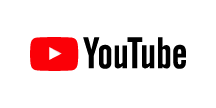
CData


こんにちは!リードエンジニアの杉本です。
Slingshot はインフラジスティックス社が提供するオールインワンのデジタルワークプレイスサービスです。この記事では、CData Connect Cloud を経由して Slingshot からYouTube Analytics に連携するダッシュボードを作成する方法を説明します。
CData Connect Cloud は、YouTube Analytics データのクラウド to クラウドの仮想OData インターフェースを提供し、Slingshot からリアルタイムにYouTube Analytics データへ連携することができます。
以下のステップを実行するには、CData Connect Cloud のアカウントが必要になります。こちらから製品の詳しい情報とアカウント作成、30日間無償トライアルのご利用を開始できますので、ぜひご利用ください。
Slingshot でYouTube Analytics データをリアルタイムで操作するには、Connect Cloud からYouTube Analytics に接続し、コネクションにユーザーアクセスを提供してYouTube Analytics データのOData エンドポイントを作成する必要があります。
必要であれば、Connect Cloud 経由でYouTube Analytics に接続するユーザーを作成します。
OAuth 認証をサポートしていないサービス、アプリケーション、プラットフォーム、またはフレームワークから接続する場合は、認証に使用するパーソナルアクセストークン(PAT)を作成できます。きめ細かなアクセス管理を行うために、サービスごとに個別のPAT を作成するのがベストプラクティスです。
CData Connect Cloud では、簡単なクリック操作ベースのインターフェースでデータソースに接続できます。
YouTube Analytics への接続には、OAuth 認証標準を使います。ユーザーアカウントまたはサービスアカウントで認証できます。組織全体のアクセススコープをCData 製品に許可するには、サービスアカウントが必要です。下記で説明するとおり、CData 製品はこれらの認証フローをサポートします。
ユーザー資格情報の接続プロパティを設定せずに接続できます。次を設定して、接続してください。ChannelId:YouTube チャンネルのId に設定。指定しない場合、認証されたユーザーのチャンネルのデータが返されます。ContentOwnerId:コンテンツ所有者のレポートを生成する場合に設定。接続すると、CData 製品はデフォルトブラウザでOAuth エンドポイントを開きます。ログインして、アプリケーションにアクセス許可を与えます。CData 製品がOAuth プロセスを完了します。
他のOAuth 認証フローについては、ヘルプドキュメントの「OAuth 認証の使用」を参照してください。
YouTube Analytics に接続したら、目的のテーブルのOData エンドポイントを作成します。
コネクションとOData エンドポイントを設定したら、Slingshot からYouTube Analytics データに接続できます。
CData Connect Cloud の設定が完了したら、Slingshot 側に接続設定を追加しましょう。
すべての準備が整ったのでYouTube Analytics のデータを活用してダッシュボードを作成していきましょう。
このように、CData Connect Cloudを経由することで、API 側の複雑な仕様を意識せずにAPI 連携をしたダッシュボードをSlingshot で開発できます。他にも多くのデータソースに対応するCData Connect Cloud の詳細をこちらからご覧ください。
















